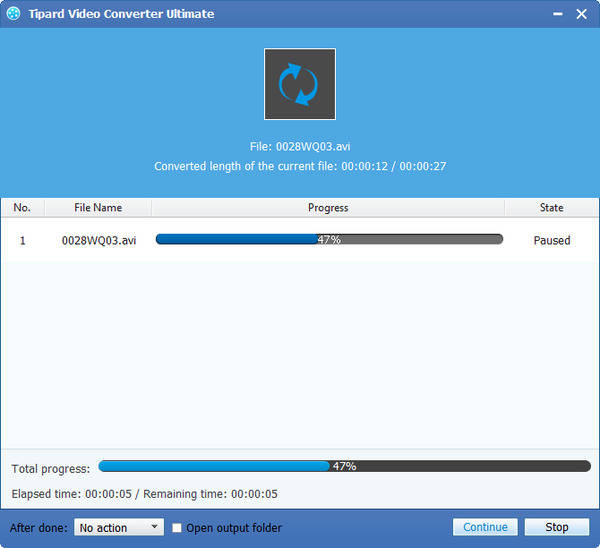Sådan konverteres MKV til AVI

Tipard MKV til AVI Video Converter giver dig værktøjer til at konvertere dine videofiler til og fra MKV format til brug på flere enheder. Denne app gør konverteringsprocessen tilgængelig for brugere af alle oplevelsesniveauer, og det fungerer hurtigt, så du får de resultater, du søger hurtigt.
Der er to hovedfunktioner om MKV til AVI konverteringssoftware:
en. Praktiske kontroller: Alle de knapper, du skal bruge til at gennemføre konverteringer i denne app, er bekvemt placeret på hovedappgrensesnittet. En knap til at tilføje filer er placeret i øverste venstre hjørne, og alle de filer, du tilføjer, vises i en liste midt i vinduet. For at fuldføre en konvertering skal du bare vælge et outputformat og destinationsmappe for den nye fil, og derefter klikke på knappen Konverter.
b. Output organisation: Når du vælger et outputformat til din videofil, har du svært ved at finde den, du leder efter. Det skyldes, at dette program organiserer formatindstillinger i kategorier baseret på den type enhed, de er passende til. Hvis du vælger en enhed, åbnes en anden menu med de formatindstillinger, du kan vælge imellem, eller du kan gennemse hele listen ved at vælge Alle enheder.
Konverter MKV til AVI konverteringssoftware
Det fungerer virkelig godt, og du kan lære sine enkle trin direkte:
Trin 1: Registrer og installer Tipard MKV til AVI Video Converter
Trin 2: Indlæs MKV-filer
Trin 3: Vælg output AVI-format
Trin 4: Begynd at konvertere
Hvad har du brug for?
Software: Tipard MKV til AVI Video Converter App
OS Support: Windows NT4 / 2000 / 2003 / XP og Windows Vista, Windows 7
Hardwarekrav: 800MHz Intel eller AMD CPU, eller derover; 512MB RAM eller mere
Registrer og installer Tipard MKV til AVI Video Converter
Download og kør installationsfilen; efter installation, lancere venligst MKV til AVI Video Converter app, og indtast derefter dit brugernavn og korrekt registreringsnøgle, og klik derefter på "Register" -knappen.
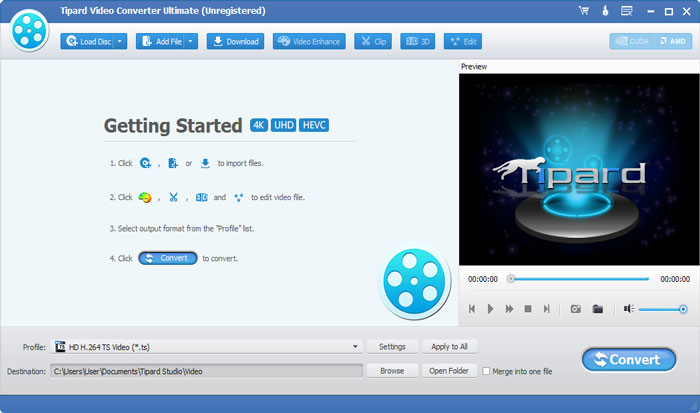
Indlæs MKV-videofiler
Indlæs eventuelle MKV-filer, du vil konvertere, ved at klikke på Tilføj filer i rullelisten på knappen Tilføj fil i hovedgrænsefladen.

Vælg output AVI-format
Baseret på de formater, der understøttes af dine bærbare enheder som iPhone SE, iPhone 6 / 6 Plus / 6 / 6 Plus / 5 / 5c / 5 / 4S / 4 / 3GS, iPad Pro / Air 2 / Luft / mini 4 / mini 3 / mini 2 / mini / 4 / 3 / 2 og iPod touch, iPod nano, iPod classic, iPod shuffle, kan du vælge outputformat for filmen fra profilknappen og indstille destinationsmappen. Du har også lov til at vælge dit foretrukne lydspor og undertekst til din video.
Detaljerede video- og lydindstillinger leveres af denne MKV Converter, som du kan justere, såsom video Encoder, Frame Rate, opløsning og lyd Encoder, kanaler, bitrate, prøvefrekvens osv. Endnu mere kan du indtaste dine egne parametre.
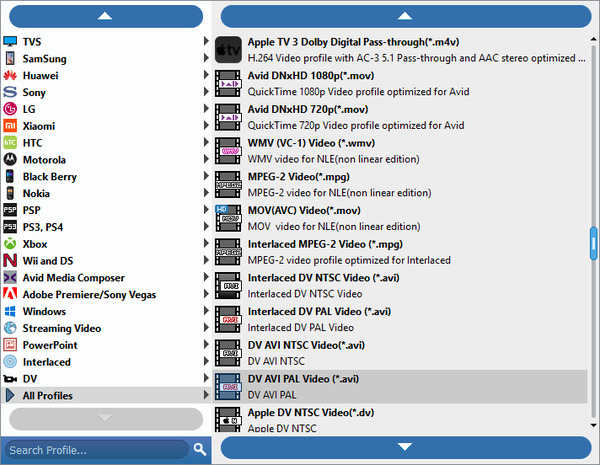
Begynd at konvertere
Klik på Konverter knap og begynd at konvertere MKV videofil til AVI format.